
Οι ιστοσελίδες στις οποίες επισκέπτονται Internet είναι όλο και πιο εξελιγμένα και περίπλοκα, με υψηλότερες τεχνικές απαιτήσεις. Αυτή η εξέλιξη οδηγεί σε καλύτερη εμπειρία χρήστη, αλλά έχει κάποια μειονεκτήματα. Ένα από αυτά είναι ότι η πιθανότητα σφαλμάτων είναι μεγαλύτερη. Ένα από αυτά τα σφάλματα είναι το PR_CONNECT_RESET_ERROR, του οποίου η λύση θα δείξουμε αργότερα.
Ο ρόλος του μηνύματα σφάλματος είναι να μας ενημερώσετε για την προέλευσή του. Αυτά τα μηνύματα δεν είναι πάντα εύκολα κατανοητά για τον μέσο χρήστη του Διαδικτύου, ο οποίος δεν χρειάζεται να έχει πολύ βαθιά γνώση της λειτουργίας του διαδικτύου.
Αυτό μπορεί να συμβαίνει ακριβώς με το σφάλμα PR_CONNECT_RESET_ERROR. Για να ρίξουμε φως στο ζήτημα, θα αναλύσουμε τις αιτίες για τις οποίες μπορεί να προκύψει αυτό το σφάλμα και τους τρόπους με τους οποίους πρέπει να το επιλύσουμε.
Τι σημαίνει PR_CONNECT_RESET_ERROR;
Συμβαίνει πιο συχνά από ό, τι νομίζετε. Προσπαθήσαμε να ανοίξουμε μια ιστοσελίδα και συναντήσαμε αυτό το μήνυμα: «Παρουσιάστηκε σφάλμα κατά τη σύνδεση στο (όνομα ιστοσελίδας) PR_CONNECT_RESET_ERROR. Έτσι προκύπτει το ερώτημα: τι συνέβη?

Τι σημαίνει PR_CONNECT_RESET_ERROR;
Οι πληροφορίες που μας στέλνει αυτό το μήνυμα είναι ότι ήταν αδύνατο να δημιουργηθεί σωστά η σύνδεση. Είναι ένα σχετικά συχνό σφάλμα στο Google Chrome, αν και μπορεί επίσης να εμφανιστεί σε άλλα προγράμματα περιήγησης όπως το Mozilla Firefox ή ο Internet Explorer. Παρόμοια μηνύματα σφάλματος εμφανίζονται σε αυτές τις περιπτώσεις.
La τεχνική εξήγηση είναι ότι όταν προσπαθείτε να δημιουργήσετε τη σύνδεση με τη ζητούμενη σελίδα, το πρόγραμμα περιήγησης λαμβάνει ένα πακέτο με τη σειρά για να ολοκληρωθεί. Αυτό είναι το πρωτόκολλο ελέγχου μετάδοσης (TCP) χρησιμοποιείται για την επικοινωνία του τέλους μιας σύνδεσης με τον χρήστη.
Το περιεχόμενο είναι σε κάθε περίπτωση το ίδιο: υπήρξε πρόβλημα σύνδεσης. Κάπως περιττές πληροφορίες γιατί όταν τις διαβάζουμε έχουμε ήδη συνειδητοποιήσει τέλεια τι συμβαίνει. Αυτό που πρέπει να γνωρίζουμε είναι η προέλευσή του και, πάνω απ 'όλα, πώς μπορούμε να το λύσουμε.
PR_CONNECT_RESET_ERROR: Πιθανές λύσεις
Η αλήθεια είναι ότι οι αιτίες αυτού του σφάλματος είναι πολλαπλές. Έτσι, το καλύτερο που πρέπει να κάνετε σε αυτές τις περιπτώσεις είναι να δοκιμάσετε τις πιο κοινές λύσεις, μία προς μία. Με αυτήν τη διαδικασία, θα αποκλείσουμε τις διαφορετικές αιτίες και θα δοκιμάσουμε τις διαφορετικές μεθόδους μέχρι να βρούμε την πιο κατάλληλη.
Ωστόσο, πρώτα απ 'όλα, πρέπει να αποκλείσουμε τους απλούστερους λόγους που μερικές φορές παραβλέπουμε. ο προκαταρκτικοί έλεγχοι πριν δοκιμάσετε άλλες πιο περίπλοκες λύσεις. Ελέγξτε τη λειτουργικότητα της σελίδας που προσπαθήσατε να ανοίξετε χωρίς επιτυχία. Ίσως το πρόβλημα δεν είναι στη σύνδεσή σας, αλλά στη διαθεσιμότητα του διαδικτύου. Για να το κάνετε αυτό, δοκιμάστε πρόσβαση από άλλον υπολογιστή ή μέσω άλλου προγράμματος περιήγησης.
- Εάν εμφανιστεί το σφάλμα, αυτό σημαίνει ότι το πρόβλημα είναι με τη σελίδα. Το πιο κατάλληλο πράγμα σε αυτήν την περίπτωση είναι να επικοινωνήσετε με τον διαχειριστή για να τους ενημερώσετε.
- Από την άλλη πλευρά, εάν το σφάλμα δεν εμφανίζεται κατά την αλλαγή του προγράμματος περιήγησης, είναι πιθανό το σύστημά μας να είναι υπεύθυνο για τη διακοπή της σύνδεσης.
Πριν δοκιμάσετε τις λύσεις που περιγράφουμε παρακάτω, δεν είναι κακό να δοκιμάσετε επανεκκινήστε το δρομολογητή. Απλό αλλά αποτελεσματικό. Είναι πολύ πιθανό ότι αυτό αρκεί για να αποφευχθεί η εμφάνιση του μηνύματος σφάλματος.
Ελέγξτε τις Ρυθμίσεις διακομιστή μεσολάβησης
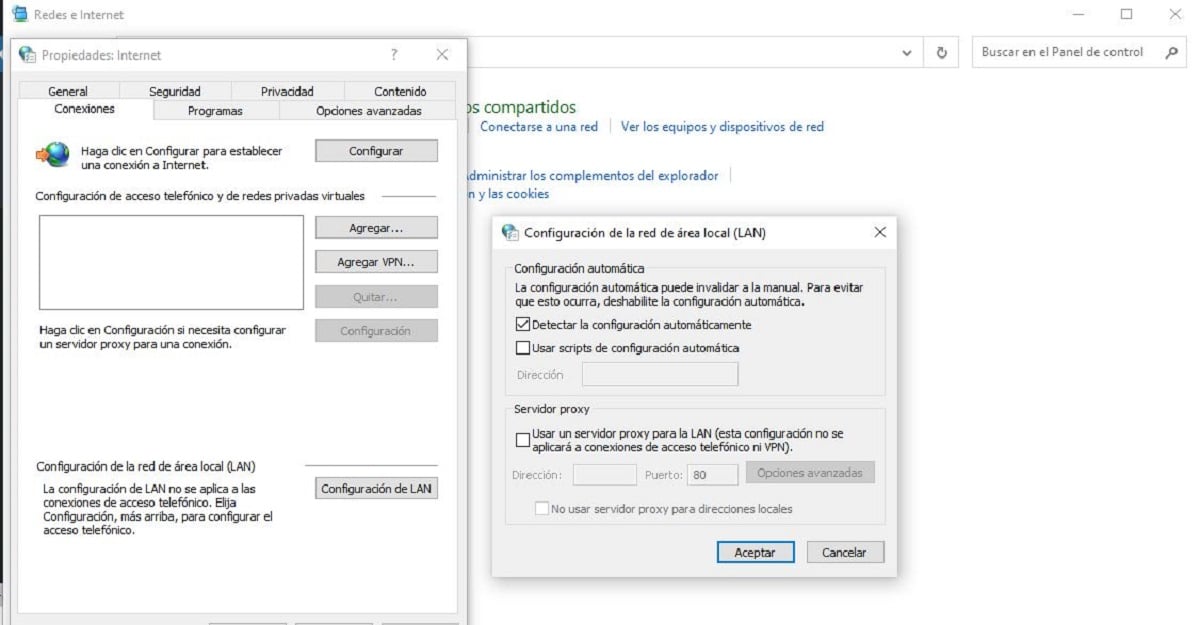
Διορθώστε το σφάλμα PR_CONNECT_RESET_ERROR επαναφέροντας τις ρυθμίσεις διακομιστή μεσολάβησης
Η πρώτη λύση που πρέπει να δοκιμάσετε είναι αυτή, καθώς συνήθως βρίσκεται η πηγή του σφάλματος PR_CONNECT_RESET_ERROR. Η σύνδεση ενδέχεται να διακοπεί λόγω ρυθμίσεις που ορίζονται στον διακομιστή μεσολάβησης.
Οι λόγοι μπορεί να είναι αρκετοί. Πιθανότατα, προέρχεται από μια διαμόρφωση που προστίθεται αυτόματα μέσω προσθηκών εγκατεστημένων στο πρόγραμμα περιήγησης χωρίς να το γνωρίζουμε. Εάν ναι, αυτό που πρέπει να κάνετε είναι να ελέγξετε τις ρυθμίσεις διακομιστή μεσολάβησης. Αυτά είναι τα βήματα που πρέπει να ακολουθήσετε:
- Ανοίγουμε το Πίνακας ελέγχου στα Windows και στο μενού που επιλέγουμε "ΕΠΙΛΟΓΕΣ ΔΙΑΔΙΚΤΥΟΥ".
- Στη συνέχεια ανοίγουμε την καρτέλα «Συνδέσεις» και σε αυτό επιλέγουμε "Ρυθμίσεις LAN".
- Στο μενού που εμφανίζεται μπορούμε να δούμε οι ρυθμίσεις διακομιστή μεσολάβησης της ομάδας μας με την τρέχουσα διαμόρφωσή σας. Εάν το κουτί «Χρήση διακομιστή μεσολάβησης για LAN » είναι ενεργοποιημένο, πρέπει να είναι απενεργοποιημένο.
- Τέλος, θα επικυρώσουμε την ενέργεια κάνοντας κλικ στο κουμπί "Να αποδεχθεί".
Μετά από αυτό, θα προσπαθήσουμε να αποκτήσουμε ξανά πρόσβαση στον Ιστό. Εάν το πρόβλημα ήταν στο διακομιστή μεσολάβησης, θα συνδεθούμε χωρίς προβλήματα. Εάν όχι, θα πρέπει να δοκιμάσετε μια άλλη μέθοδο.
Εκκαθάριση προσωρινής μνήμης προγράμματος περιήγησης

Εκκαθαρίστε την προσωρινή μνήμη του προγράμματος περιήγησης για να διορθώσετε το σφάλμα PR_CONNECT_RESET_ERROR
συν κωδικούς πρόσβασης, cookie και ιστορικό λήψεων, η μνήμη cache του προγράμματος περιήγησης αποθηκεύει επίσης δεδομένα σχετικά με τις σελίδες που επισκέπτεστε. Εάν η σελίδα στην οποία εμφανίζεται το σφάλμα PR_CONNECT_RESET_ERROR έχει ήδη επισκεφθεί από εμάς, Εκκαθάριση προσωρινής μνήμης μπορεί να διορθώσει το πρόβλημα. Με αυτόν τον τρόπο, οι ξεπερασμένες πληροφορίες αφαιρούνται και η κλειδαριά εξαφανίζεται.
Στο Chrome, αυτό πρέπει να κάνετε:
- Ανοίγουμε το μενού διαμόρφωσης (κάνοντας κλικ στο εικονίδιο με τις τρεις κουκκίδες).
- Στη συνέχεια επιλέγουμε «Εργαλεία».
- Στο μενού, επιλέγουμε την επιλογή «Εκκαθάριση δεδομένων προγράμματος περιήγησης».
Στο τρίτο σημείο, πριν κάνετε κλικ στο "διαγραφή δεδομένων", είναι σημαντικό να επισημάνετε όλες τις κατηγορίες και να ορίσετε "όλες τις περιόδους" στην επιλογή χρονικού διαστήματος.
Απενεργοποιήστε προσωρινά το Τείχος προστασίας
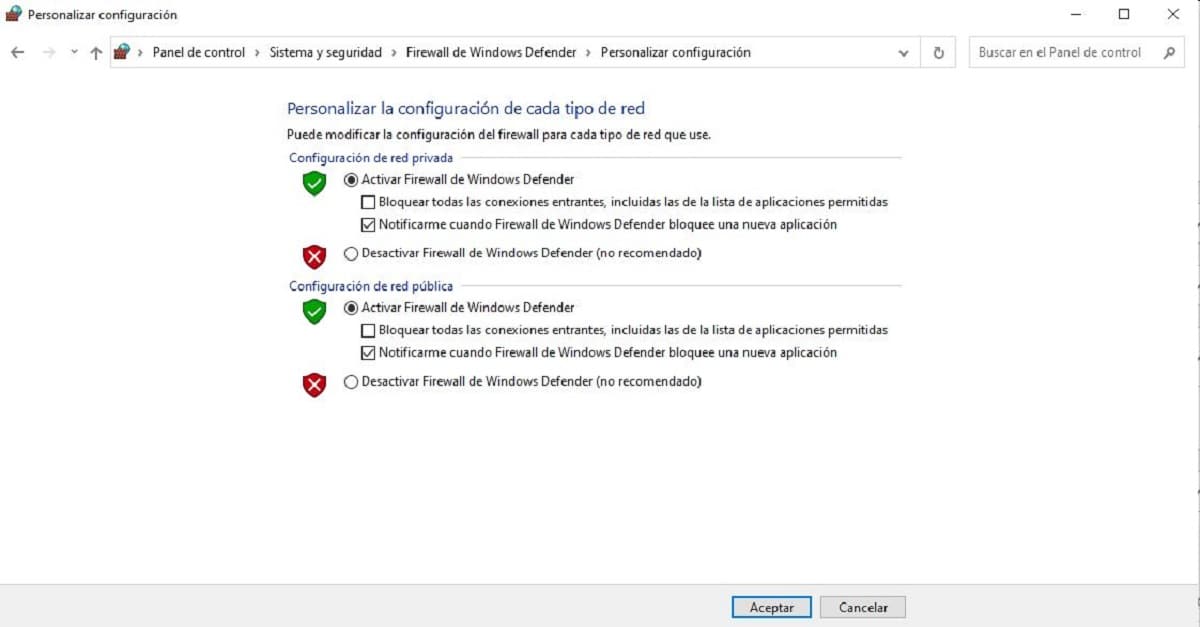
Τα ιούς και τα τείχη προστασίας τους είναι πολύ χρήσιμα εργαλεία, αν και μερικές φορές η «υπερβολική ζήλο» τους μπορεί να μας προκαλέσει ορισμένα προβλήματα. Με τον ίδιο τρόπο που μας προστατεύουν από μη εξουσιοδοτημένη πρόσβαση ή επιβλαβές λογισμικό, μερικές φορές αποκλείουν επίσης την πρόσβαση σε σελίδες που δεν αποτελούν κίνδυνο για τους υπολογιστές μας. Μία από τις συνέπειες είναι η εμφάνιση ενός ERR_CONNECTION_RESET.
Ο τρόπος επιβεβαίωσης ότι υπάρχει το σφάλμα απενεργοποιήστε προσωρινά το τείχος προστασίας. Εάν πρόκειται για Windows (το οποίο χρησιμοποιείται περισσότερο), πρέπει να το κάνουμε έτσι:
-
- Στη μηχανή αναζήτησης γράφουμε "Τείχος προστασίας των Windows".
- Επιλέγουμε "Τείχος προστασίας του Windows Defender".
- Στην οθόνη που ανοίγει, κάνουμε κλικ "Ενεργοποίηση ή απενεργοποίηση του τείχους προστασίας του Windows Defender", επιλέγοντας τις αντίστοιχες επιλογές
- Τέλος θα πατήσουμε το κουμπί "Να αποδεχθεί".
Εάν μετά την απενεργοποίηση του Τείχους προστασίας, η πρόσβαση στον Ιστό είναι δωρεάν και το σφάλμα εξαφανιστεί, υπάρχουν δύο διαθέσιμες επιλογές: επανεγκαταστήστε το λογισμικό ή δοκιμάστε διαφορετικό πρόγραμμα προστασίας από ιούς.